আপনি Apigee Edge ডকুমেন্টেশন দেখছেন।
Apigee X ডকুমেন্টেশনে যান । তথ্য
একটি নমুনা দৃশ্যের মাধ্যমে ধাপে ধাপে যা দেখায় যে কীভাবে আপনার এপিআইগুলির সাথে 5xx সমস্যার সমাধান করতে হয়।
| # | ধাপ | বর্ণনা |
|---|---|---|
| 1 | সাম্প্রতিক API ট্র্যাফিক নিরীক্ষণ | সমস্ত API প্রক্সি এবং লক্ষ্যগুলির জন্য সাম্প্রতিক API নিরীক্ষণ ডেটা দেখুন যা গত ঘন্টায় ট্র্যাফিক ছিল৷ উচ্চ ত্রুটি % হার সহ API প্রক্সি বা লক্ষ্যগুলির উপর ড্রিল ডাউন করুন৷ |
| 2 | আপনার API পর্যবেক্ষণ ডেটার প্রবণতা সনাক্ত করুন৷ | একটি বিস্তৃত পরিপ্রেক্ষিত পেতে গত 3 মাস পর্যন্ত আপনার API পর্যবেক্ষণ ডেটার একটি ঐতিহাসিক ভিউ অ্যাক্সেস করুন। |
| 3 | 5xx সমস্যাগুলি তদন্ত করুন | 5xx সমস্যাগুলির উত্স আরও তদন্ত করতে সময়ের সাথে সর্বোচ্চ আপেক্ষিক ভলিউমের সম্মুখীন হওয়া ফল্ট কোডগুলি দেখুন৷ (সাধারণত, 5xx স্ট্যাটাস কোড এক বা একাধিক ফল্ট কোড ব্যবহার করে শ্রেণীবদ্ধ করা যেতে পারে।) |
| 4 | একটি 5xx সতর্কতা সেট আপ করুন | 5xx স্ট্যাটাস কোডের সংখ্যা একটি নির্দিষ্ট থ্রেশহোল্ড অতিক্রম করলে বিজ্ঞপ্তি পাওয়ার জন্য একটি সতর্কতা সেট আপ করুন। |
| 5 | ক্লায়েন্টের বিবরণ সহ একটি কাস্টম রিপোর্ট তৈরি করুন (ঐচ্ছিক) | ঐচ্ছিকভাবে একটি কাস্টম রিপোর্ট তৈরি করুন যাতে ক্লায়েন্ট সম্পর্কে বিশদ সনাক্ত করা যায় যা 5xx ত্রুটিগুলিকে ট্রিগার করছে৷ দ্রষ্টব্য : একটি কাস্টম রিপোর্ট তৈরি করতে আপনাকে অবশ্যই একজন প্রতিষ্ঠানের প্রশাসক হতে হবে। |
| 6 | একটি সংগ্রহে গ্রুপ API প্রক্সি | গ্রুপ API প্রক্সিগুলিতে একটি সংগ্রহ তৈরি করুন এবং সমস্যাগুলি দ্রুত নির্ণয়ের জন্য গ্রুপের সমস্ত সদস্যদের জন্য উপযুক্ত সতর্কতা থ্রেশহোল্ড মান সেট আপ করুন৷ |
| 7 | 5xx সমস্যার সমাধান করুন | আপনার তদন্ত এবং নির্ণয়ের উপর ভিত্তি করে, 5xx সমস্যা সমাধানের জন্য যথাযথ পদক্ষেপ নিন। |
ধাপ 1: সাম্প্রতিক API ট্র্যাফিক নিরীক্ষণ করুন
API প্রক্সি এবং লক্ষ্যগুলির জন্য API পর্যবেক্ষণ ডেটা দেখতে যা গত এক ঘণ্টায় ট্র্যাফিক রয়েছে:
- সাম্প্রতিক ড্যাশবোর্ড অ্যাক্সেস করতে এজ UI-তে বিশ্লেষণ > API মনিটরিং > সাম্প্রতিক নির্বাচন করুন।
API প্রক্সি এবং লক্ষ্যগুলি লক্ষ্য করুন যেগুলির গত ঘন্টায় একটি উচ্চ ত্রুটি % হার রয়েছে৷
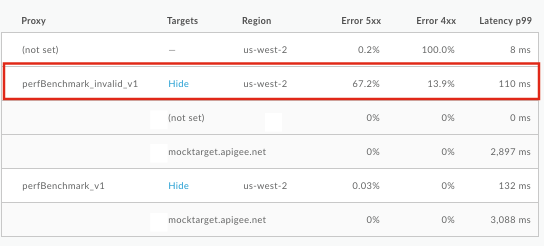
ডান ফলকে বিশদ দেখতে একটি উচ্চ ত্রুটি % হার সহ API প্রক্সি বা লক্ষ্যে ক্লিক করুন৷ এই উদাহরণে 5xx ত্রুটির উচ্চ শতাংশ লক্ষ্য করুন।
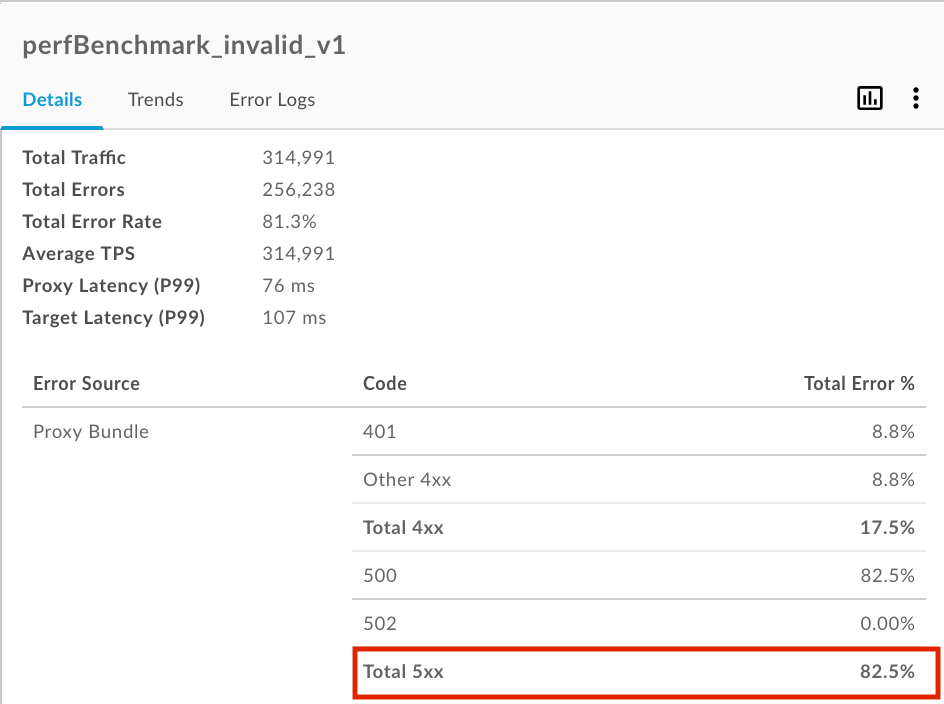
এই পদক্ষেপ সম্পর্কে আরও তথ্যের জন্য, সাম্প্রতিক API ট্র্যাফিক মনিটর দেখুন।
ধাপ 2: আপনার API পর্যবেক্ষণ ডেটার প্রবণতা সনাক্ত করুন
API প্রক্সি এবং লক্ষ্যগুলির জন্য API পর্যবেক্ষণ ডেটার একটি ঐতিহাসিক দৃশ্য অ্যাক্সেস করতে যা গত তিন মাস পর্যন্ত ট্র্যাফিক রয়েছে:
- সাম্প্রতিক ড্যাশবোর্ডের ডান প্যানে, নির্বাচন করুন
 > টাইমলাইন ড্যাশবোর্ড অ্যাক্সেস করতে টাইমলাইনে দেখুন । বিকল্পভাবে, আপনি এজ UI-তে বিশ্লেষণ > API মনিটরিং > টাইমলাইনে ক্লিক করতে পারেন।
> টাইমলাইন ড্যাশবোর্ড অ্যাক্সেস করতে টাইমলাইনে দেখুন । বিকল্পভাবে, আপনি এজ UI-তে বিশ্লেষণ > API মনিটরিং > টাইমলাইনে ক্লিক করতে পারেন।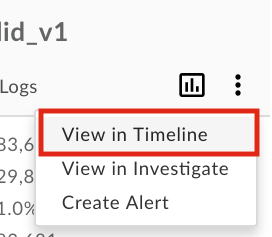
- সময়ের সাথে API প্রক্সি বা লক্ষ্যের প্রবণতা দেখুন। লক্ষ্য করুন যে গত 7 দিন ধরে প্রবণতা সামঞ্জস্যপূর্ণ।
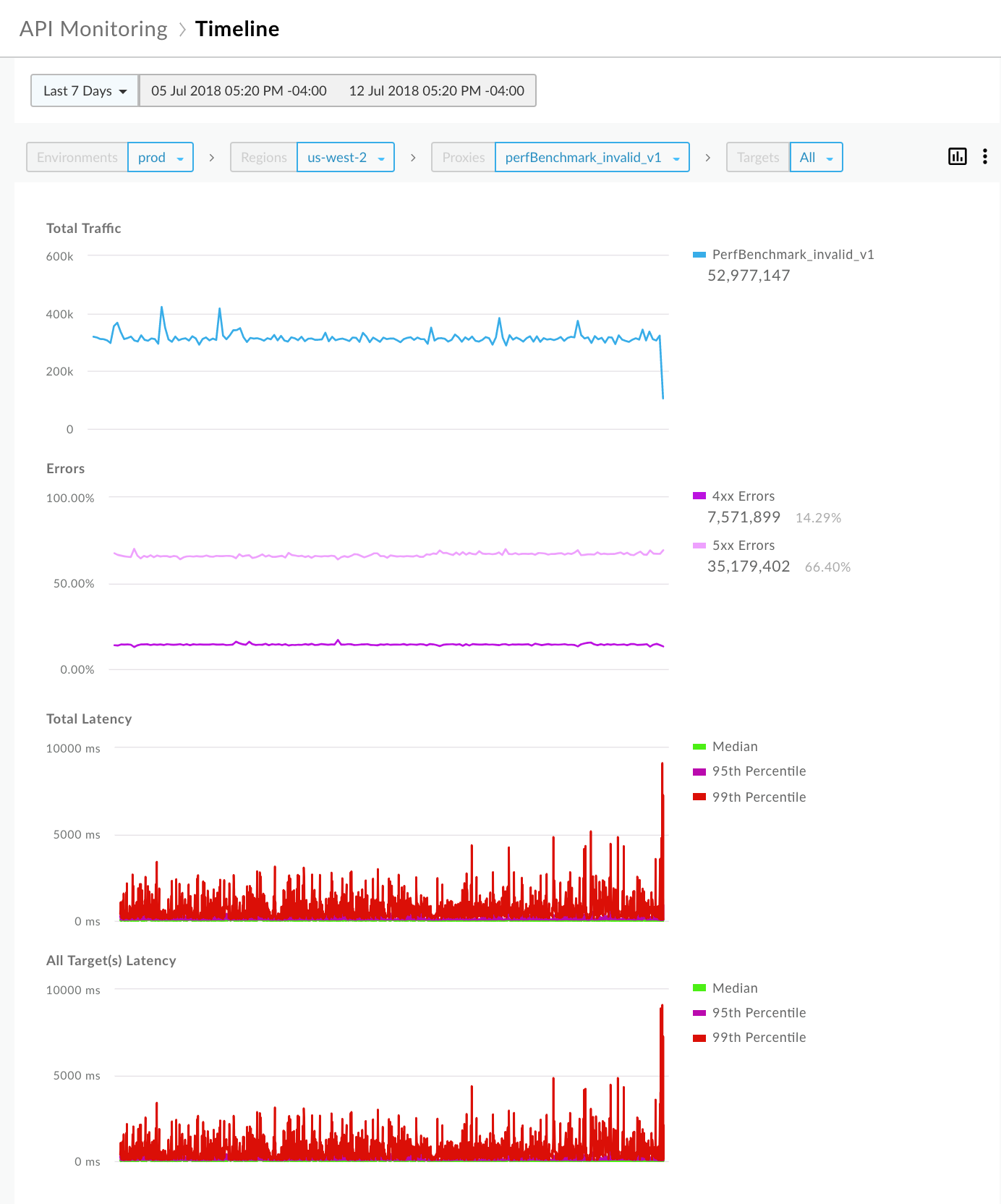
এই পদক্ষেপ সম্পর্কে আরও তথ্যের জন্য, আপনার API পর্যবেক্ষণ ডেটাতে প্রবণতা সনাক্ত করুন দেখুন।
ধাপ 3: 5xx সমস্যাগুলি তদন্ত করুন
Apigee ফল্ট কোডের একটি সেট প্রদান করে যা আপনাকে সমস্যা নির্ণয় করতে সাহায্য করে। সাধারণত, 5xx স্ট্যাটাস কোড এক বা একাধিক ফল্ট কোড ব্যবহার করে শ্রেণীবদ্ধ করা যেতে পারে।
5xx সমস্যা তদন্ত করতে:
- টাইমলাইন ড্যাশবোর্ডের ডান প্যানে, নির্বাচন করুন
 > ইনভেস্টিগেট ড্যাশবোর্ড অ্যাক্সেস করতে ইনভেস্টিগেটে দেখুন । বিকল্পভাবে, আপনি এজ UI-তে বিশ্লেষণ > API মনিটরিং > তদন্তে ক্লিক করতে পারেন।
> ইনভেস্টিগেট ড্যাশবোর্ড অ্যাক্সেস করতে ইনভেস্টিগেটে দেখুন । বিকল্পভাবে, আপনি এজ UI-তে বিশ্লেষণ > API মনিটরিং > তদন্তে ক্লিক করতে পারেন।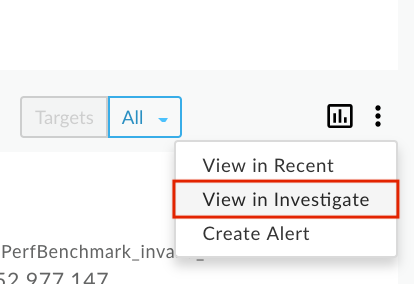
ইনভেস্টিগেট ড্যাশবোর্ড আপনাকে মেট্রিক্সের মধ্যে সম্পর্কগত কার্যকলাপের তুলনা করতে সক্ষম করে, যেমন ফল্ট কোড বনাম সময়ের। ফল্ট কোড বনাম টাইম ম্যাট্রিক্স দেখুন শেষ ঘন্টার ফল্ট কোড কার্যকলাপ দেখতে। একটি ব্লকের রঙের ছায়ার উপর ভিত্তি করে সর্বোচ্চ আপেক্ষিক ভলিউমের সম্মুখীন হওয়া ফল্ট কোডগুলি লক্ষ্য করুন। ব্লক যত গাঢ়, আপেক্ষিক আয়তন তত বেশি।
উদাহরণস্বরূপ,
policies.ratelimit.SpikeArrestViolationএবংpolicies.ratelimit.QuotaViolationফল্ট কোডগুলি নিম্নলিখিত ম্যাট্রিক্সে একটি উচ্চ আপেক্ষিক ভলিউম দেখাচ্ছে: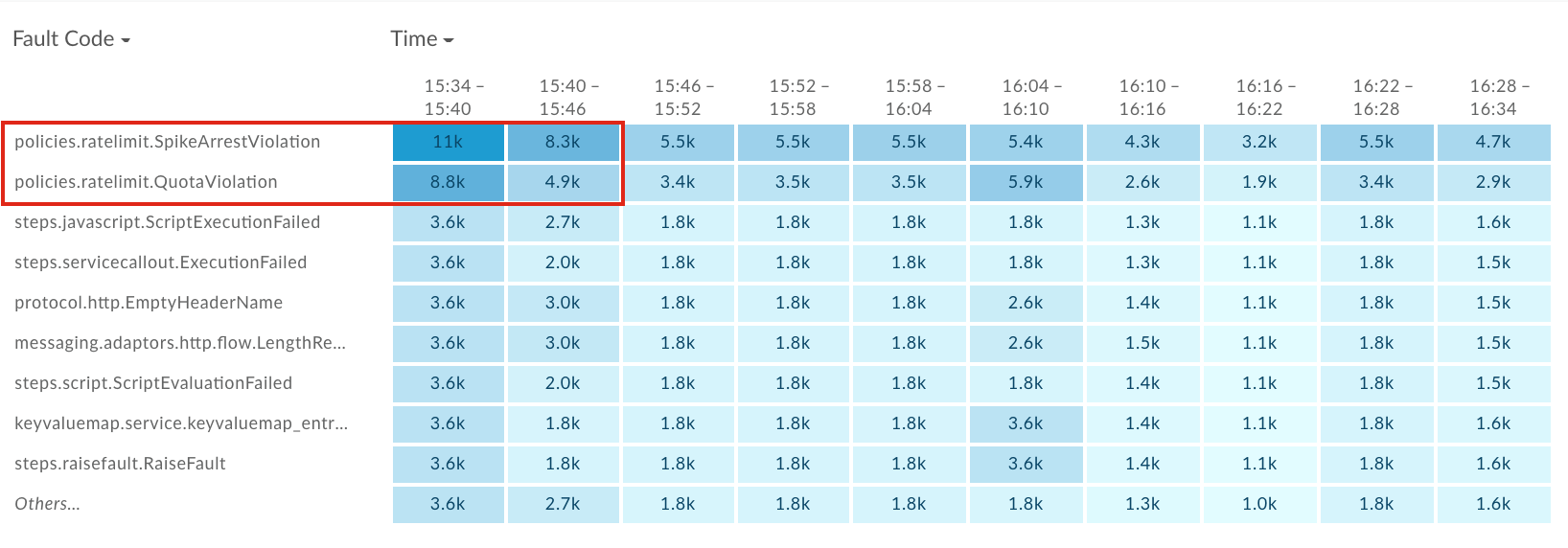
ডান ফলকে আরও বিশদ দেখতে
policies.ratelimit.SpikeArrestViolationসারিতে অন্ধকার ব্লকে (প্রথম ব্লক) ক্লিক করুন।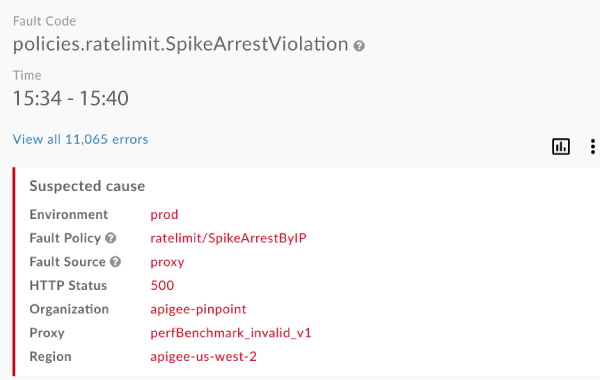
লক্ষ্য করুন যে ফল্ট উত্স হল perfBenchmark_invalid_v1 API প্রক্সি এবং HTTP স্থিতি কোড হল 500 । স্পাইক অ্যারেস্ট নীতি লঙ্ঘনের জন্য একটি 500 স্ট্যাটাস কোড হল একটি সাধারণ রানটাইম ত্রুটি কোড।
সর্বাধিক ত্রুটির হার সহ বিকাশকারী অ্যাপগুলি সনাক্ত করতে সন্দেহজনক কারণ প্যানেলের ঠিক নীচে বিকাশকারী অ্যাপ দ্বারা বিতরণ দেখুন৷
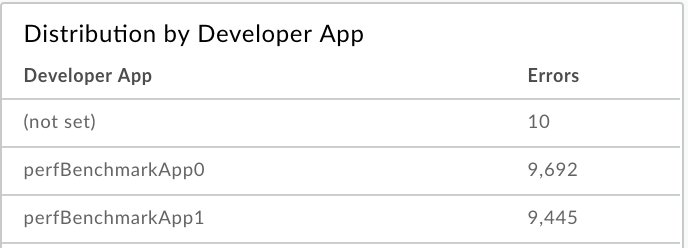
এই পদক্ষেপ সম্পর্কে আরও তথ্যের জন্য, সমস্যা চিহ্নিত করুন দেখুন।
ধাপ 4: 5xx সতর্কতা সেট আপ করুন
যখন 5xx স্ট্যাটাস কোডের সংখ্যা একটি নির্দিষ্ট থ্রেশহোল্ড অতিক্রম করে তখন বিজ্ঞাপিত করার জন্য তদন্তের বিবরণ ফলকে নির্বাচিত প্রসঙ্গের উপর ভিত্তি করে একটি সতর্কতা সেট আপ করুন।
ইনভেস্টিগেট ড্যাশবোর্ডের ডান প্যানে, নির্বাচন করুন
 > সতর্কতা তৈরি করুন ।
> সতর্কতা তৈরি করুন ।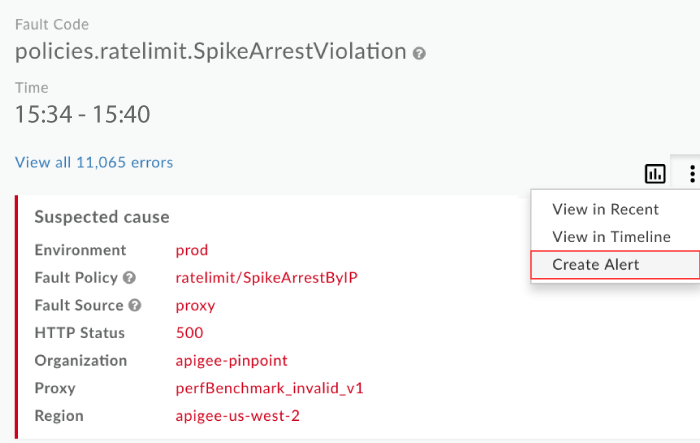
সতর্কতা ডায়ালগে ক্ষেত্রগুলি সম্পূর্ণ করুন৷ শর্ত ক্ষেত্রগুলি বর্তমান প্রেক্ষাপট থেকে ডেটা সহ প্রাক-পপুলেটেড। যেমন:
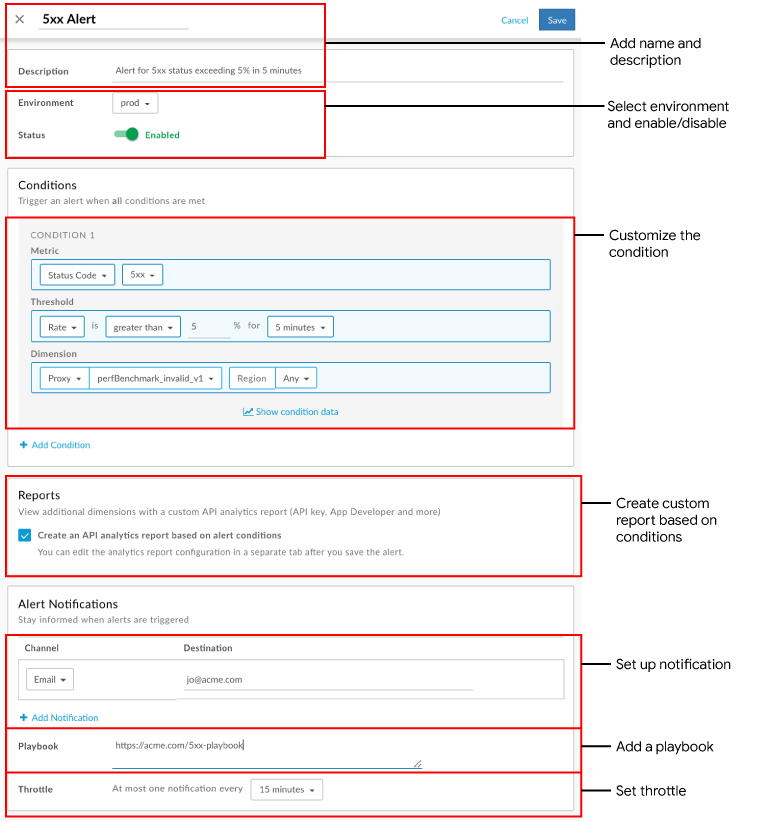
Save এ ক্লিক করুন।
ভবিষ্যতে, যখন perfBenchmark_invalid_v1 API প্রক্সির জন্য 5 মিনিটের জন্য 5xx ত্রুটির হার 5% অতিক্রম করে, তখন নির্দিষ্ট ইমেলে একটি বিজ্ঞপ্তি পাঠানো হয় এবং UI-তে একটি ভিজ্যুয়াল সতর্কতা প্রদর্শিত হয়। যেমন:
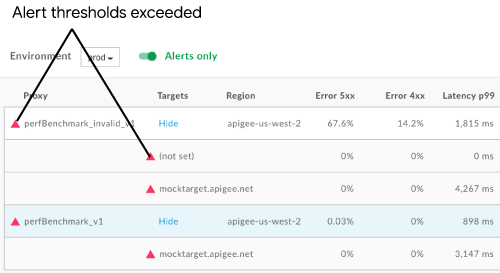
এই পদক্ষেপ সম্পর্কে আরও তথ্যের জন্য, সতর্কতা এবং বিজ্ঞপ্তি সেট আপ দেখুন।
ধাপ 5: ক্লায়েন্টের বিবরণ সহ একটি কাস্টম রিপোর্ট তৈরি করুন (ঐচ্ছিক)
ঐচ্ছিকভাবে, 5xx ত্রুটিগুলি ট্রিগারকারী ক্লায়েন্ট সম্পর্কে আরও বিশদ সনাক্ত করতে একটি কাস্টম রিপোর্ট তৈরি করুন।
রিপোর্ট পৃষ্ঠায় , একটি সতর্কতার উপর ভিত্তি করে তৈরি করা কাস্টম রিপোর্টগুলিকে নিম্নলিখিত ফর্ম্যাট ব্যবহার করে নামকরণ করা হয়: API Monitoring Generated: alert-name ।
নিম্নলিখিত উপায়ে সতর্কতা সেট আপ করার সময় তৈরি করা কাস্টম রিপোর্ট অ্যাক্সেস করুন:
রিপোর্ট পৃষ্ঠা প্রদর্শন করতে বাম নেভিগেশন বারে বিশ্লেষণ > কাস্টম রিপোর্ট > প্রতিবেদন নির্বাচন করুন। তালিকায় রিপোর্টের নামে ক্লিক করুন: API মনিটরিং জেনারেটেড: 5xx সতর্কতা
সতর্কতা তৈরি করার সময় প্রদর্শিত বিজ্ঞপ্তির মধ্যে ক্লিক করুন। যেমন:

নিম্নলিখিত মাত্রা যোগ করুন:
- বিকাশকারী অ্যাপ
- ক্লায়েন্ট আইডি
- ক্লায়েন্ট আইপি ঠিকানা
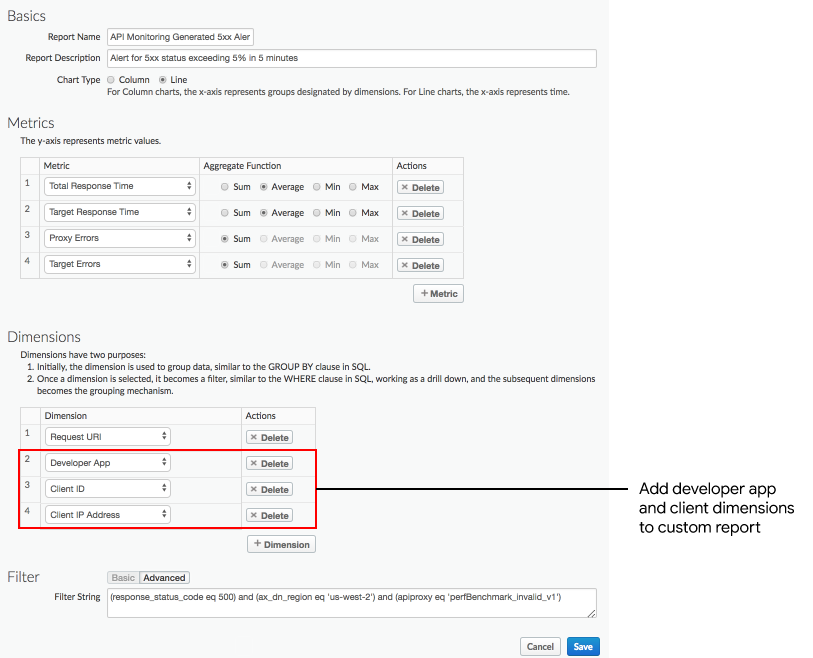
উচ্চ ত্রুটির হার সহ একটি নির্দিষ্ট বিকাশকারী অ্যাপের উপর ভিত্তি করে একটি প্রতিবেদন দেখতে, নিম্নলিখিতগুলির মতো একটি ফিল্টার যুক্ত করুন:
and (developer_app eq 'perfBenchmarkApp0')দ্রষ্টব্য : এই ক্ষেত্রে, মাত্রার তালিকা থেকে বিকাশকারী অ্যাপ সরান।
Save এ ক্লিক করুন।
ডেভেলপার অ্যাপ এবং 5xx স্ট্যাটাস কোড ট্রিগার করছে এমন ক্লায়েন্টদের সম্পর্কে বিশদ বিবরণ দেখতে রিপোর্টটি চালান ।
এই পদক্ষেপ সম্পর্কে আরও তথ্যের জন্য, কাস্টম রিপোর্ট তৈরি করুন দেখুন।
ধাপ 6: একটি সংগ্রহে গ্রুপ API প্রক্সি
গ্রুপ API প্রক্সিগুলিতে একটি সংগ্রহ তৈরি করুন এবং সমস্যাগুলি দ্রুত নির্ণয়ের জন্য গ্রুপের সমস্ত সদস্যদের জন্য উপযুক্ত সতর্কতা থ্রেশহোল্ড মান সেট আপ করুন৷
- সংগ্রহের ড্যাশবোর্ড প্রদর্শন করতে এজ UI-তে বিশ্লেষণ > API মনিটরিং > সংগ্রহ নির্বাচন করুন।
- + সংগ্রহে ক্লিক করুন।
- প্রক্সি নির্বাচন করুন।
- পরিবেশ ড্রপ-ডাউন থেকে পণ্য নির্বাচন করুন।
- পরবর্তী ক্লিক করুন.
- সংগ্রহ ডায়ালগে ক্ষেত্রগুলি সম্পূর্ণ করুন।
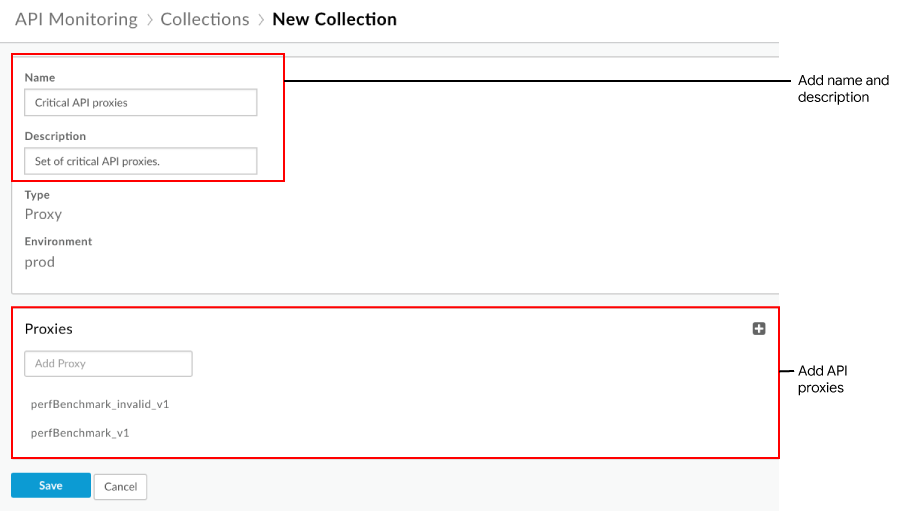
- Save এ ক্লিক করুন
এর পরে, আপনি একটি সতর্কতা সেট আপ করতে পারেন, ধাপ 4 এর মতো, এবং আপনি উপরে সংজ্ঞায়িত করা সংগ্রহে মাত্রা সেট করতে পারেন।
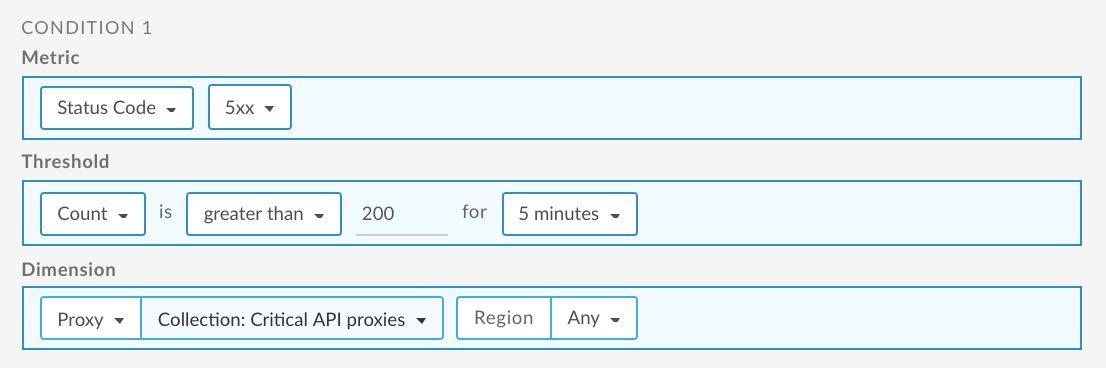
এই পদক্ষেপ সম্পর্কে আরও তথ্যের জন্য, সংগ্রহগুলি পরিচালনা করুন দেখুন।
ধাপ 7: 5xx সমস্যার সমাধান করুন
5xx সমস্যা সমাধানের জন্য যথাযথ ব্যবস্থা নিন। উদাহরণস্বরূপ, আপনার নির্ণয়ের উপর ভিত্তি করে আপনি নিম্নলিখিত কাজগুলির মধ্যে একটি সম্পাদন করতে পারেন:
- অনুরোধের স্পাইক সন্দেহজনক কিনা তা নির্ধারণ করতে Apigee Sense ব্যবহার করুন এবং কাস্টম রিপোর্টে চিহ্নিত ক্লায়েন্ট আইপি ঠিকানাটি ব্লক করতে চান তা নির্ধারণ করুন।
- একটি নির্দিষ্ট সময়ের মধ্যে আপনার API প্রক্সিতে বিকাশকারী অ্যাপ্লিকেশনগুলি যে সংযোগগুলি করতে পারে তার সংখ্যা সীমিত করতে একটি কোটা নীতি যুক্ত করুন৷
- একটি নির্দিষ্ট সংখ্যক কলে ব্যবহারের জন্য বিকাশকারীদের চার্জ করতে আপনার API নগদীকরণ করুন ৷
আপনি Apigee Edge ডকুমেন্টেশন দেখছেন।
Apigee X ডকুমেন্টেশনে যান । তথ্য
একটি নমুনা দৃশ্যের মাধ্যমে ধাপে ধাপে যা দেখায় যে কীভাবে আপনার এপিআইগুলির সাথে 5xx সমস্যাগুলি সমাধান করতে হয়।
| # | ধাপ | বর্ণনা |
|---|---|---|
| 1 | সাম্প্রতিক API ট্র্যাফিক নিরীক্ষণ | সমস্ত API প্রক্সি এবং লক্ষ্যগুলির জন্য সাম্প্রতিক API নিরীক্ষণ ডেটা দেখুন যা গত ঘন্টায় ট্র্যাফিক ছিল৷ উচ্চ ত্রুটি % হার সহ API প্রক্সি বা লক্ষ্যগুলির উপর ড্রিল ডাউন করুন৷ |
| 2 | আপনার API পর্যবেক্ষণ ডেটার প্রবণতা সনাক্ত করুন৷ | একটি বিস্তৃত পরিপ্রেক্ষিত পেতে গত 3 মাস পর্যন্ত আপনার API পর্যবেক্ষণ ডেটার একটি ঐতিহাসিক ভিউ অ্যাক্সেস করুন। |
| 3 | 5xx সমস্যাগুলি তদন্ত করুন | 5xx সমস্যাগুলির উত্স আরও তদন্ত করতে সময়ের সাথে সর্বোচ্চ আপেক্ষিক ভলিউমের সম্মুখীন হওয়া ফল্ট কোডগুলি দেখুন৷ (সাধারণত, 5xx স্ট্যাটাস কোড এক বা একাধিক ফল্ট কোড ব্যবহার করে শ্রেণীবদ্ধ করা যেতে পারে।) |
| 4 | একটি 5xx সতর্কতা সেট আপ করুন | 5xx স্ট্যাটাস কোডের সংখ্যা একটি নির্দিষ্ট থ্রেশহোল্ড অতিক্রম করলে বিজ্ঞপ্তি পাওয়ার জন্য একটি সতর্কতা সেট আপ করুন। |
| 5 | ক্লায়েন্টের বিবরণ সহ একটি কাস্টম রিপোর্ট তৈরি করুন (ঐচ্ছিক) | ঐচ্ছিকভাবে একটি কাস্টম রিপোর্ট তৈরি করুন যাতে ক্লায়েন্ট সম্পর্কে বিশদ সনাক্ত করা যায় যা 5xx ত্রুটিগুলিকে ট্রিগার করছে৷ দ্রষ্টব্য : একটি কাস্টম রিপোর্ট তৈরি করতে আপনাকে অবশ্যই একজন প্রতিষ্ঠানের প্রশাসক হতে হবে। |
| 6 | একটি সংগ্রহে গ্রুপ API প্রক্সি | গ্রুপ API প্রক্সিগুলিতে একটি সংগ্রহ তৈরি করুন এবং সমস্যাগুলি দ্রুত নির্ণয়ের জন্য গ্রুপের সমস্ত সদস্যদের জন্য উপযুক্ত সতর্কতা থ্রেশহোল্ড মান সেট আপ করুন৷ |
| 7 | 5xx সমস্যার সমাধান করুন | আপনার তদন্ত এবং নির্ণয়ের উপর ভিত্তি করে, 5xx সমস্যা সমাধানের জন্য যথাযথ পদক্ষেপ নিন। |
ধাপ 1: সাম্প্রতিক API ট্র্যাফিক নিরীক্ষণ করুন
API প্রক্সি এবং লক্ষ্যগুলির জন্য API পর্যবেক্ষণ ডেটা দেখতে যা গত এক ঘণ্টায় ট্র্যাফিক রয়েছে:
- সাম্প্রতিক ড্যাশবোর্ড অ্যাক্সেস করতে এজ UI-তে বিশ্লেষণ > API মনিটরিং > সাম্প্রতিক নির্বাচন করুন।
API প্রক্সি এবং লক্ষ্যগুলি লক্ষ্য করুন যেগুলির গত ঘন্টায় একটি উচ্চ ত্রুটি % হার রয়েছে৷
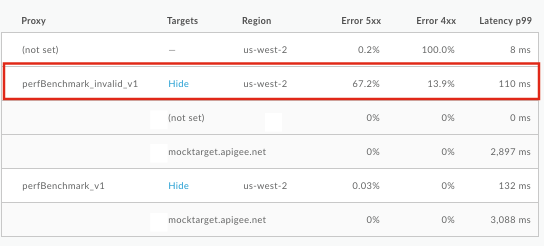
ডান ফলকে বিশদ দেখতে একটি উচ্চ ত্রুটি % হার সহ API প্রক্সি বা লক্ষ্যে ক্লিক করুন৷ এই উদাহরণে 5xx ত্রুটির উচ্চ শতাংশ লক্ষ্য করুন।
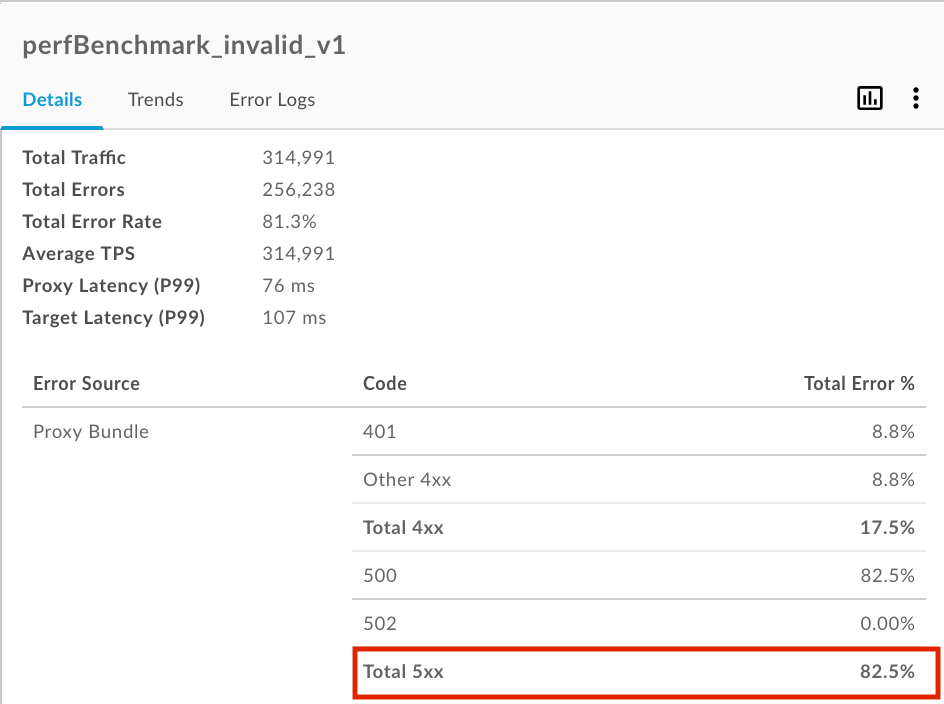
এই পদক্ষেপ সম্পর্কে আরও তথ্যের জন্য, সাম্প্রতিক API ট্র্যাফিক মনিটর দেখুন।
ধাপ 2: আপনার API পর্যবেক্ষণ ডেটার প্রবণতা সনাক্ত করুন
API প্রক্সি এবং লক্ষ্যগুলির জন্য API পর্যবেক্ষণ ডেটার একটি ঐতিহাসিক দৃশ্য অ্যাক্সেস করতে যা গত তিন মাস পর্যন্ত ট্র্যাফিক রয়েছে:
- সাম্প্রতিক ড্যাশবোর্ডের ডান প্যানে, নির্বাচন করুন
 > টাইমলাইন ড্যাশবোর্ড অ্যাক্সেস করতে টাইমলাইনে দেখুন । বিকল্পভাবে, আপনি এজ UI-তে বিশ্লেষণ > API মনিটরিং > টাইমলাইনে ক্লিক করতে পারেন।
> টাইমলাইন ড্যাশবোর্ড অ্যাক্সেস করতে টাইমলাইনে দেখুন । বিকল্পভাবে, আপনি এজ UI-তে বিশ্লেষণ > API মনিটরিং > টাইমলাইনে ক্লিক করতে পারেন।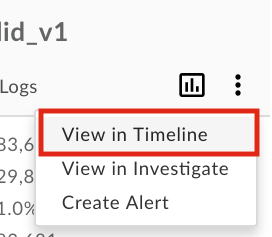
- সময়ের সাথে API প্রক্সি বা লক্ষ্যের প্রবণতা দেখুন। লক্ষ্য করুন যে গত 7 দিন ধরে প্রবণতা সামঞ্জস্যপূর্ণ।
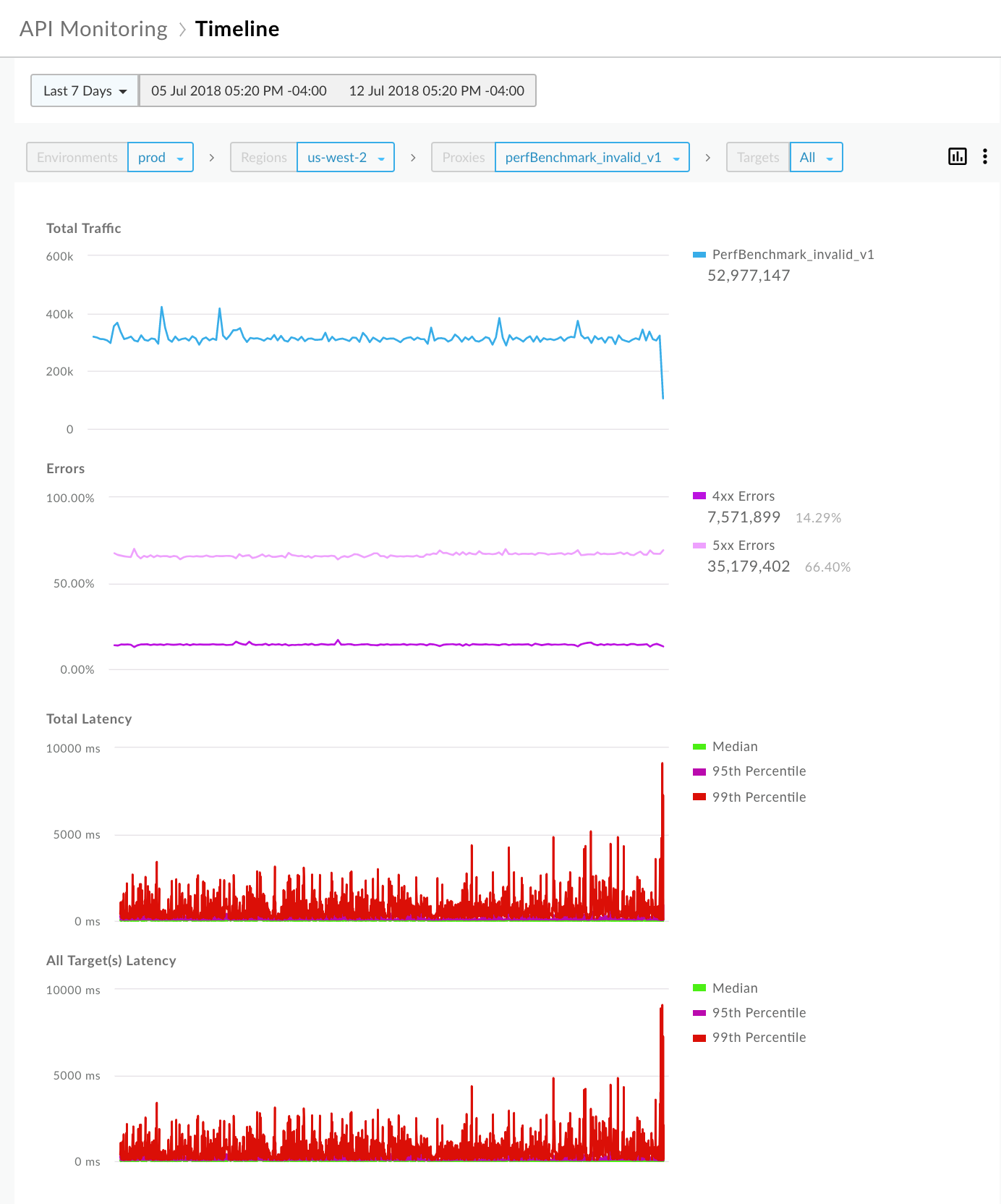
এই পদক্ষেপ সম্পর্কে আরও তথ্যের জন্য, আপনার API পর্যবেক্ষণ ডেটাতে প্রবণতা সনাক্ত করুন দেখুন।
ধাপ 3: 5xx সমস্যাগুলি তদন্ত করুন
Apigee ফল্ট কোডের একটি সেট প্রদান করে যা আপনাকে সমস্যা নির্ণয় করতে সাহায্য করে। সাধারণত, 5xx স্ট্যাটাস কোড এক বা একাধিক ফল্ট কোড ব্যবহার করে শ্রেণীবদ্ধ করা যেতে পারে।
5xx সমস্যা তদন্ত করতে:
- টাইমলাইন ড্যাশবোর্ডের ডান প্যানে, নির্বাচন করুন
 > ইনভেস্টিগেট ড্যাশবোর্ড অ্যাক্সেস করতে ইনভেস্টিগেটে দেখুন । বিকল্পভাবে, আপনি এজ UI-তে বিশ্লেষণ > API মনিটরিং > তদন্তে ক্লিক করতে পারেন।
> ইনভেস্টিগেট ড্যাশবোর্ড অ্যাক্সেস করতে ইনভেস্টিগেটে দেখুন । বিকল্পভাবে, আপনি এজ UI-তে বিশ্লেষণ > API মনিটরিং > তদন্তে ক্লিক করতে পারেন।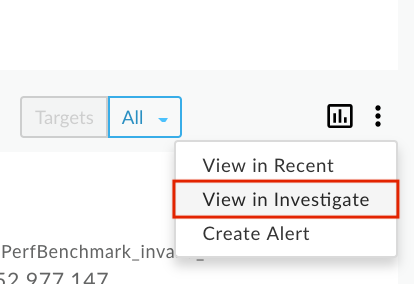
ইনভেস্টিগেট ড্যাশবোর্ড আপনাকে মেট্রিক্সের মধ্যে সম্পর্কগত কার্যকলাপের তুলনা করতে সক্ষম করে, যেমন ফল্ট কোড বনাম সময়ের। ফল্ট কোড বনাম টাইম ম্যাট্রিক্স দেখুন শেষ ঘন্টার ফল্ট কোড কার্যকলাপ দেখতে। একটি ব্লকের রঙের ছায়ার উপর ভিত্তি করে সর্বোচ্চ আপেক্ষিক ভলিউমের সম্মুখীন হওয়া ফল্ট কোডগুলি লক্ষ্য করুন। ব্লক যত গাঢ়, আপেক্ষিক আয়তন তত বেশি।
উদাহরণস্বরূপ,
policies.ratelimit.SpikeArrestViolationএবংpolicies.ratelimit.QuotaViolationফল্ট কোডগুলি নিম্নলিখিত ম্যাট্রিক্সে একটি উচ্চ আপেক্ষিক ভলিউম দেখাচ্ছে: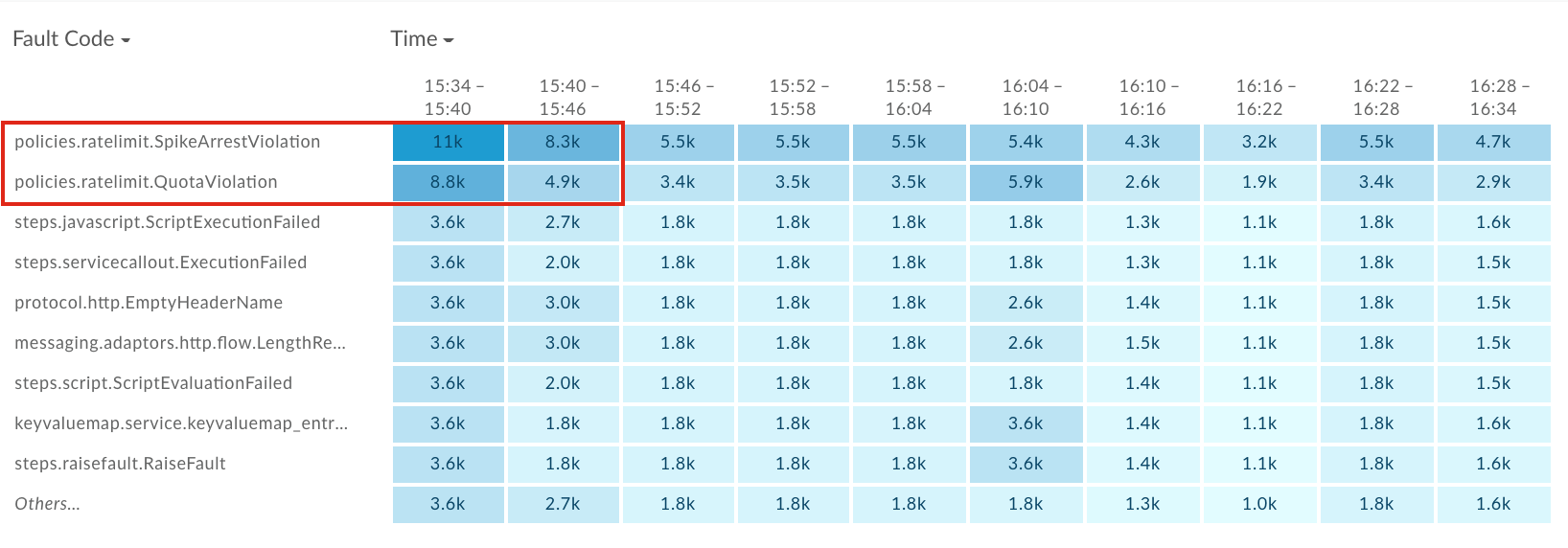
ডান ফলকে আরও বিশদ দেখতে
policies.ratelimit.SpikeArrestViolationসারিতে অন্ধকার ব্লকে (প্রথম ব্লক) ক্লিক করুন।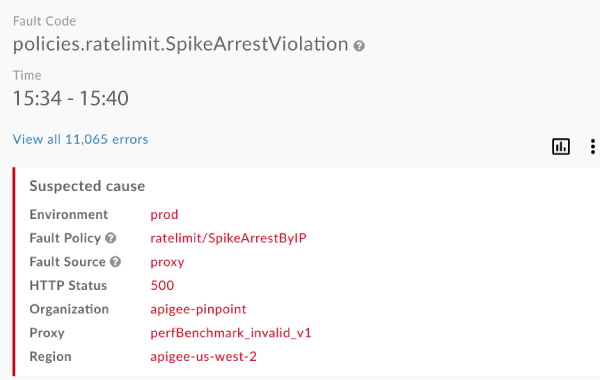
লক্ষ্য করুন যে ফল্ট উত্স হল perfBenchmark_invalid_v1 API প্রক্সি এবং HTTP স্থিতি কোড হল 500 । স্পাইক অ্যারেস্ট নীতি লঙ্ঘনের জন্য একটি 500 স্ট্যাটাস কোড হল একটি সাধারণ রানটাইম ত্রুটি কোড।
সর্বাধিক ত্রুটির হার সহ বিকাশকারী অ্যাপগুলি সনাক্ত করতে সন্দেহজনক কারণ প্যানেলের ঠিক নীচে বিকাশকারী অ্যাপ দ্বারা বিতরণ দেখুন৷
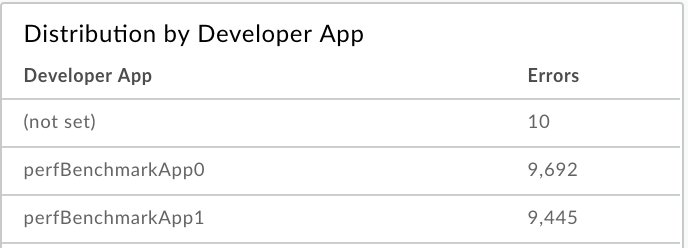
এই পদক্ষেপ সম্পর্কে আরও তথ্যের জন্য, সমস্যা চিহ্নিত করুন দেখুন।
ধাপ 4: 5xx সতর্কতা সেট আপ করুন
যখন 5xx স্ট্যাটাস কোডের সংখ্যা একটি নির্দিষ্ট থ্রেশহোল্ড অতিক্রম করে তখন বিজ্ঞাপিত করার জন্য তদন্তের বিবরণ ফলকে নির্বাচিত প্রসঙ্গের উপর ভিত্তি করে একটি সতর্কতা সেট আপ করুন।
ইনভেস্টিগেট ড্যাশবোর্ডের ডান প্যানে, নির্বাচন করুন
 > সতর্কতা তৈরি করুন ।
> সতর্কতা তৈরি করুন ।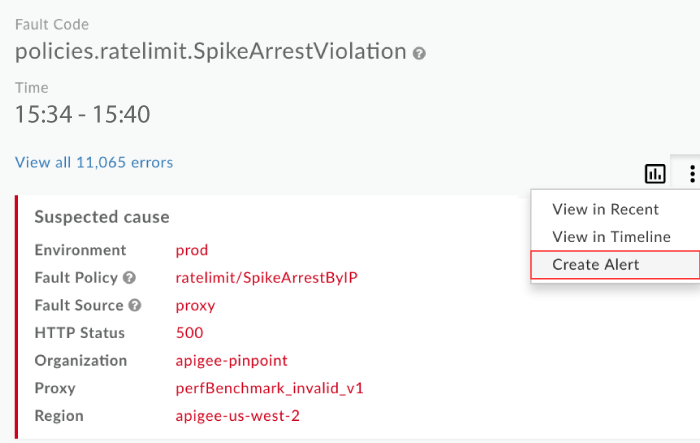
সতর্কতা ডায়ালগে ক্ষেত্রগুলি সম্পূর্ণ করুন৷ শর্ত ক্ষেত্রগুলি বর্তমান প্রেক্ষাপট থেকে ডেটা সহ প্রাক-পপুলেটেড। যেমন:
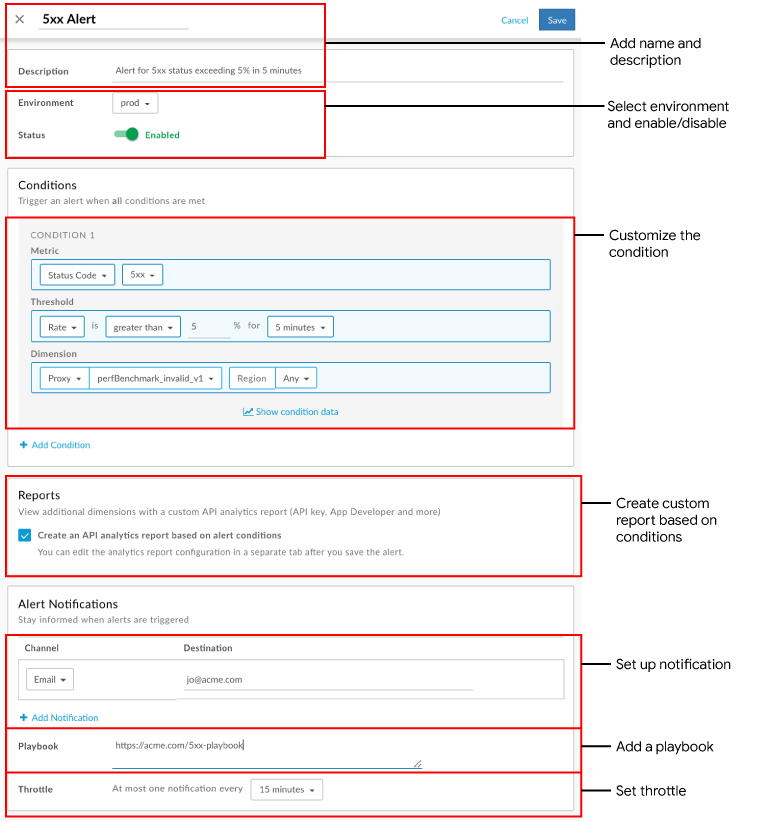
Save এ ক্লিক করুন।
ভবিষ্যতে, যখন perfBenchmark_invalid_v1 API প্রক্সির জন্য 5 মিনিটের জন্য 5xx ত্রুটির হার 5% অতিক্রম করে, তখন নির্দিষ্ট ইমেলে একটি বিজ্ঞপ্তি পাঠানো হয় এবং UI-তে একটি ভিজ্যুয়াল সতর্কতা প্রদর্শিত হয়। যেমন:
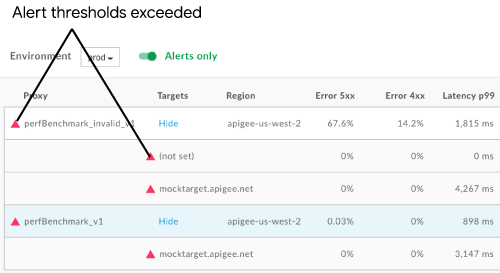
এই পদক্ষেপ সম্পর্কে আরও তথ্যের জন্য, সতর্কতা এবং বিজ্ঞপ্তি সেট আপ দেখুন।
ধাপ 5: ক্লায়েন্টের বিবরণ সহ একটি কাস্টম রিপোর্ট তৈরি করুন (ঐচ্ছিক)
ঐচ্ছিকভাবে, 5xx ত্রুটিগুলি ট্রিগারকারী ক্লায়েন্ট সম্পর্কে আরও বিশদ সনাক্ত করতে একটি কাস্টম রিপোর্ট তৈরি করুন।
রিপোর্ট পৃষ্ঠায় , একটি সতর্কতার উপর ভিত্তি করে তৈরি করা কাস্টম রিপোর্টগুলিকে নিম্নলিখিত ফর্ম্যাট ব্যবহার করে নামকরণ করা হয়: API Monitoring Generated: alert-name ।
নিম্নলিখিত উপায়ে সতর্কতা সেট আপ করার সময় তৈরি করা কাস্টম রিপোর্ট অ্যাক্সেস করুন:
রিপোর্ট পৃষ্ঠা প্রদর্শন করতে বাম নেভিগেশন বারে বিশ্লেষণ > কাস্টম রিপোর্ট > প্রতিবেদন নির্বাচন করুন। তালিকায় রিপোর্টের নামে ক্লিক করুন: API মনিটরিং জেনারেটেড: 5xx সতর্কতা
সতর্কতা তৈরি করার সময় প্রদর্শিত বিজ্ঞপ্তির মধ্যে ক্লিক করুন। যেমন:

নিম্নলিখিত মাত্রা যোগ করুন:
- বিকাশকারী অ্যাপ
- ক্লায়েন্ট আইডি
- ক্লায়েন্ট আইপি ঠিকানা
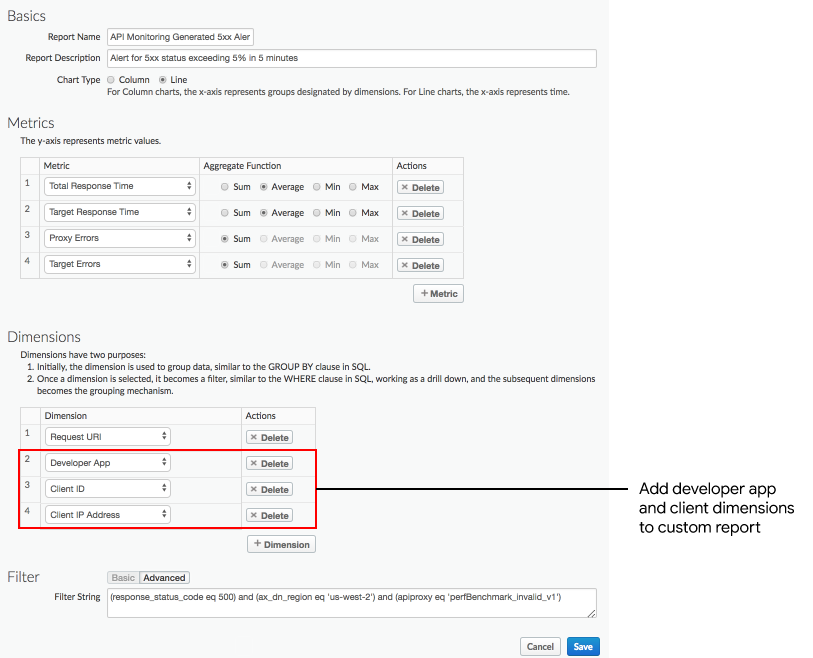
উচ্চ ত্রুটির হার সহ একটি নির্দিষ্ট বিকাশকারী অ্যাপের উপর ভিত্তি করে একটি প্রতিবেদন দেখতে, নিম্নলিখিতগুলির মতো একটি ফিল্টার যুক্ত করুন:
and (developer_app eq 'perfBenchmarkApp0')দ্রষ্টব্য : এই ক্ষেত্রে, মাত্রার তালিকা থেকে বিকাশকারী অ্যাপ সরান।
Save এ ক্লিক করুন।
ডেভেলপার অ্যাপ এবং 5xx স্ট্যাটাস কোড ট্রিগার করছে এমন ক্লায়েন্টদের সম্পর্কে বিশদ বিবরণ দেখতে রিপোর্টটি চালান ।
এই পদক্ষেপ সম্পর্কে আরও তথ্যের জন্য, কাস্টম রিপোর্ট তৈরি করুন দেখুন।
ধাপ 6: একটি সংগ্রহে গ্রুপ API প্রক্সি
গ্রুপ API প্রক্সিগুলিতে একটি সংগ্রহ তৈরি করুন এবং সমস্যাগুলি দ্রুত নির্ণয়ের জন্য গ্রুপের সমস্ত সদস্যদের জন্য উপযুক্ত সতর্কতা থ্রেশহোল্ড মান সেট আপ করুন৷
- সংগ্রহের ড্যাশবোর্ড প্রদর্শন করতে এজ UI-তে বিশ্লেষণ > API মনিটরিং > সংগ্রহ নির্বাচন করুন।
- + সংগ্রহে ক্লিক করুন।
- প্রক্সি নির্বাচন করুন।
- পরিবেশ ড্রপ-ডাউন থেকে পণ্য নির্বাচন করুন।
- পরবর্তী ক্লিক করুন.
- সংগ্রহ ডায়ালগে ক্ষেত্রগুলি সম্পূর্ণ করুন।
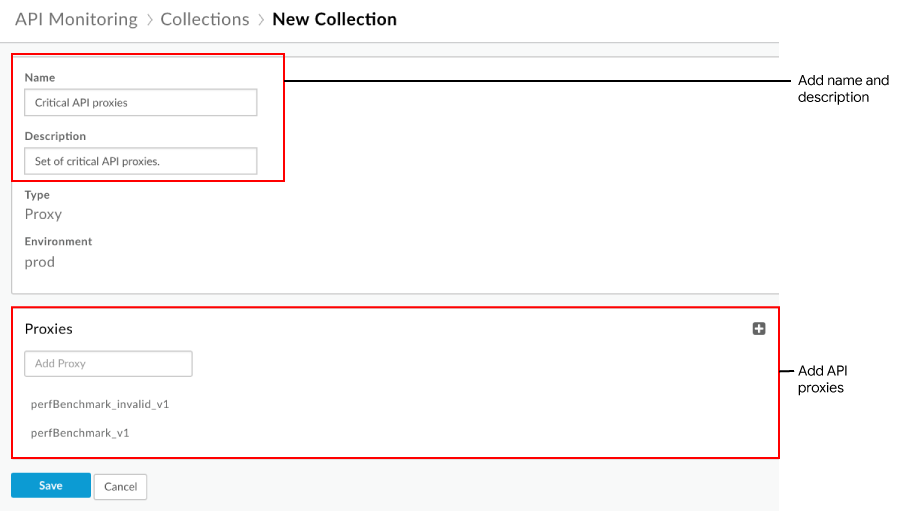
- Save এ ক্লিক করুন
এর পরে, আপনি একটি সতর্কতা সেট আপ করতে পারেন, ধাপ 4 এর মতো, এবং আপনি উপরে সংজ্ঞায়িত করা সংগ্রহে মাত্রা সেট করতে পারেন।
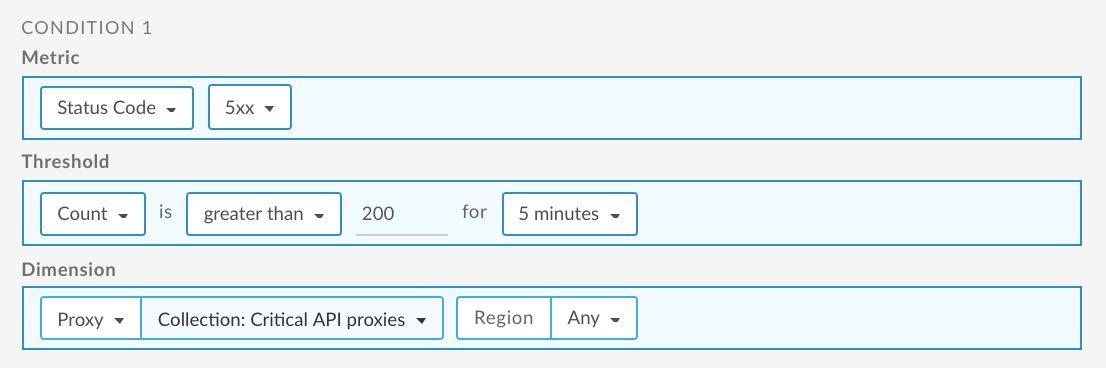
এই পদক্ষেপ সম্পর্কে আরও তথ্যের জন্য, সংগ্রহগুলি পরিচালনা করুন দেখুন।
ধাপ 7: 5xx সমস্যার সমাধান করুন
5xx সমস্যা সমাধানের জন্য যথাযথ ব্যবস্থা নিন। উদাহরণস্বরূপ, আপনার নির্ণয়ের উপর ভিত্তি করে আপনি নিম্নলিখিত কাজগুলির মধ্যে একটি সম্পাদন করতে পারেন:
- অনুরোধের স্পাইক সন্দেহজনক কিনা তা নির্ধারণ করতে Apigee Sense ব্যবহার করুন এবং কাস্টম রিপোর্টে চিহ্নিত ক্লায়েন্ট আইপি ঠিকানাটি ব্লক করতে চান তা নির্ধারণ করুন।
- একটি নির্দিষ্ট সময়ের মধ্যে আপনার API প্রক্সিতে বিকাশকারী অ্যাপ্লিকেশনগুলি যে সংযোগগুলি করতে পারে তার সংখ্যা সীমিত করতে একটি কোটা নীতি যুক্ত করুন৷
- একটি নির্দিষ্ট সংখ্যক কলে ব্যবহারের জন্য বিকাশকারীদের চার্জ করতে আপনার API নগদীকরণ করুন ৷

